Cómo imprimir una imagen tamaño poster en varias hojas - Tutorial Word, Excel y más
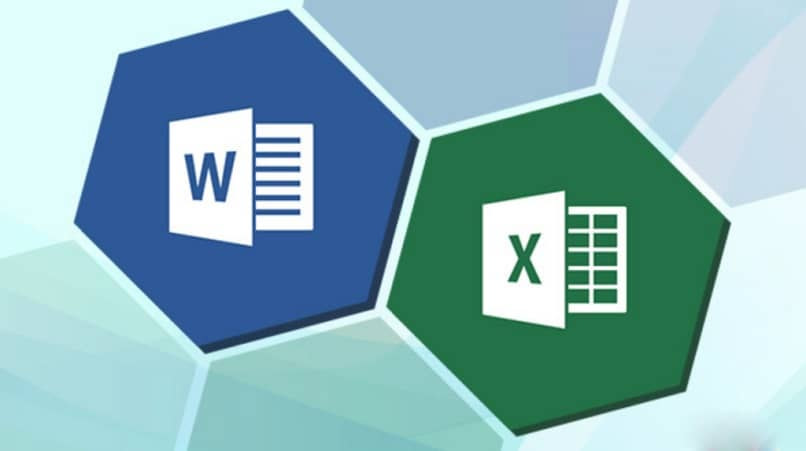
Es común que la hora de realizar un documento utilicemos un tipo de tamaño de hoja común para imprimirlo. La cual es él tamaño carta y oficina, pero al momento de imprimir algo que abarca más espacio como un póster. Es necesario utilizar varias hojas de este tamaño para poder obtenerlo.
Al momento de imprimirlo en cada hoja, cada parte del póster debe quedar en la hoja indicada para que este después se pueda unir logrando formar una lámina con el póster. Para algunos este procedimiento es algo complicado, pero a continuación te enseñaremos la manera más sencilla para realizarlo.
¿Cuál es el procedimiento para imprimir una imagen en varias hojas de Word?
En lo esencial, Word es la aplicación más implementada a la hora de imprimir cualquier tipo de documento. Ya que esta nos deja realizar una hoja cuadriculada para poder imprimirla de inmediato, como también un folleto que podemos extraer varias partes en cada hoja.
Por suerte esta App nos da las herramientas para poder realizarlo sin problema, para hacerlo solo debemos ingresar a Word. Seguidamente le damos al botón de ‘Insertar’ que se encuentra en la parte superior. Una vez aquí seleccionaremos la opción de ‘Imagen’, se abrirá la ventana de nuestros documentos para poder seleccionar e insertar la imagen deseada.
Ahora agrandarás la imagen desde las equinas para que esta ocupe toda la hoja de Word. Al tener la imagen hacemos clic en el área de ‘Archivo’ encontrada en la barra de herramienta.
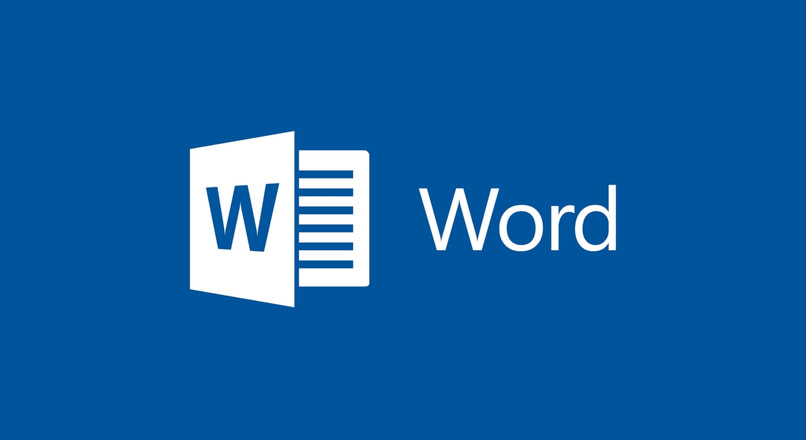
En esta área veremos diferentes opciones donde presionaremos la que dice ‘Imprimir’. En el área de impresora podemos ver el modelo de la impresora que vamos a utilizar y en su parte inferior verás unas palabras en color azul que dicen ‘Propiedad de la impresora’. Tendrás que presionar esta opción para que aparezca un nuevo cuadro.
Luego nos dirigimos a ‘Múltiples páginas’, desplegaremos el menú donde aparecerán varias opciones. Si seleccionas ‘2x2 Póster’ tu imagen se imprimirá en 4 hojas. Aquí tú tendrás que seleccionar la cantidad de hojas en la que deseas que aparezca tu póster, al seleccionarlo presionamos el botón de ‘Aceptar’.
Después presionaremos el botón que dice ‘Imprimir’, solo tendrás que esperar a que esta se imprima y al hacerlo, observarás las hojas con las distintas partes de tu imagen. Este proceso te será muy útil no solo para imprimir imágenes tamaño póster sino también si deseas extraer otros documentos desde Word.
¿De qué manera puedo imprimir una imagen en varias partes con Excel?
Si normalmente usas Excel para crear cuadros o realizar calendarios personalizados, entonces tienes algo de experiencia haciendo secciones en la aplicación. Esta es la base para poder imprimir tu imagen en secciones. Para hacerlo solo es necesario que ingreses a Excel, al estar en una hoja de cálculo, nos dirigimos a ‘Diseño de página’ ubicado en la barra de herramientas superior.
Seleccionamos en ‘Márgenes’ presionamos el último que dice ‘Estrecho’. Seguidamente nos dirigimos al área de ‘Insertar’ donde haremos clic en ‘Imagen’.
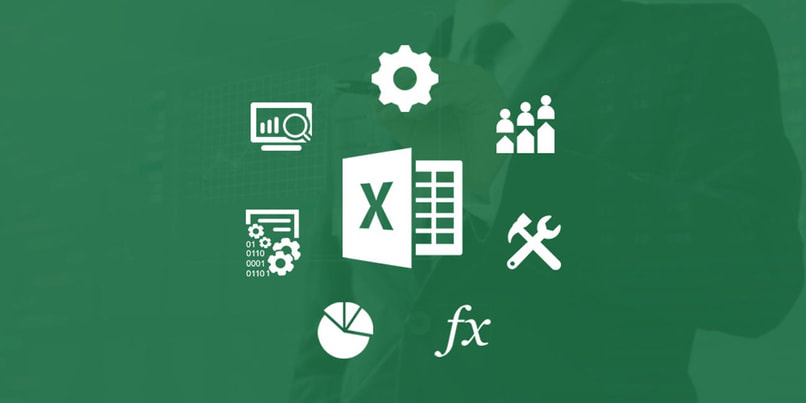
En esta parte escogeremos la imagen que deseamos agregar. Solo tendrás que hacer un clic sobre ella para después presionar en insertar, al momento de haber agregado la imagen nos dirigimos a la parte inferior de Excel donde minimizaremos el tamaño de la hoja, en la parte derecha.
Esto se hace para facilitar el proceso, después haremos clic en la sección de ‘Vista’. Dentro de esta opción presionaremos donde dice ‘Diseño de página’, al presionarlo volvemos alejar la hoja con ayuda del Zoom. Luego, arrastraremos la imagen en cada una de las otras hojas que desees.
En esta área, verás que si arrastras la imagen a cuatro hojas es porque nos saldrán cuatro hojas al momento de imprimir, tendrás que posicionar la imagen en la cantidad de hojas que deseas. Asimismo, debemos hacer clic en ‘Archivo’, luego ‘Imprimir‘ y por último de nuevo en ‘Imprimir’ para finalizar el proceso. Si deseas realizar una gráfica circular y extraerla de esta manera también lo podrás realizar.
¿Cómo puedo hacer que mi impresión sea tamaño poster?
Es importante aclarar que no podremos cambiar el tamaño de impresión en impresoras que solo admiten carta u oficio. Esto debido a que están limitadas a tamaños de oficina, esto solo aplica para impresoras comunes, dado que en el mercado existen modelos mucho más dinámicos.
Sin embargo, aunque no tengamos una impresora especial aún podremos imprimir nuestro póster. Esto a través de las configuraciones de impresión que trae toda impresora y que nos permitirá imprimir en partes.
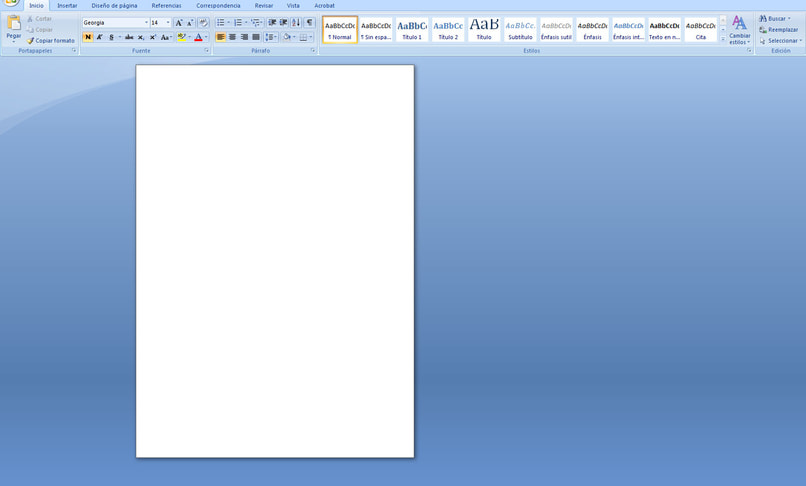
Para hacerlo solo tendrás que dirigirte al área de imprimir de Word, luego a propiedades de la impresora y ‘Múltiples páginas’. Seleccionaremos las diferentes secciones de hojas en la que deseamos imprimir el póster, donde si seleccionamos el de 4x4 póster, nuestra imagen se imprimirá en 16 hojas, pero si seleccionas la de ‘3x3 Póster’ la imagen se imprimirá en 9 hojas. Solo debes seleccionar la opción que más se adapte a lo que deseas conseguir.
¿Qué otros programas podemos usar para imprimir un poster en varias hojas?
Debes saber que existen otras herramientas para imprimir pósters de una manera profesional y que puedan editarse de manera sencilla y precisa. Debes conocer otro tipo de opciones las cuales son:
PosteRazor
Esta es una aplicación diseñada para realizar pósteres personalizados de manera sencilla. Para usarlo solo debes escoger una foto y elegir el tamaño del papel logrando que la impresión se realice en varios folios para que su resultado final se guarde en PDF. Para obtenerla solo tendrás que descargarla a tu computadora con ayuda de ‘Uptodwn’ u otra página confiable.
Posteriza
Por otro lado, Pasteriza es una aplicación presentada en una interfaz sencilla donde nos permitirá realizar pósteres en minutos. Los cuales pueden realizarse del tamaño que prefieras hasta cubrir una pared de tu casa. Puedes añadirle un marco de colores y puede obtenerse en formato e JPEG, PNG y GIF. Para obtenerla también tendrás que descargarla desde ‘softonic’. Al tenerla en tu computador ya podrás empezar a crear.